función UNICODE
En este artículo, aprenderemos cómo usar la función UNICODE en Excel.
Unicode es un estándar informático para la codificación, representación y manejo unificados de texto en la mayoría de los sistemas de escritura del mundo. El valor de texto utilizado para recuperar el link: / excel-text-formulas-how-to-use-code-function-in-excel [code]
personaje. Solo el primer carácter del valor de texto se convertirá en un número Unicode.
La función UNICODE devuelve un código único numérico de cualquier carácter en Excel.
Sintaxis:
=UNICODE ( “ text ” )
Texto: entre comillas o usando la referencia de celda.
Entendamos esta función usándola en un ejemplo.
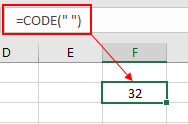
Como puede ver en la instantánea anterior, la función UNICODE toma el carácter espacio simple entre comillas (“”) como argumento y devuelve su código numérico único definido para el espacio simple que es 32.
Ahora lo entenderemos usando referencias de celda en la fórmula.
Aquí tenemos una lista de caracteres que necesitamos el UNICODE de Caracteres usando la función.
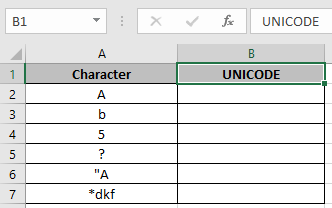
Usa la fórmula:
=UNICODE ( A2 )
A2: argumento proporcionado como referencia de celda pero proporciona el código para el primer carácter en la celda referenciada.
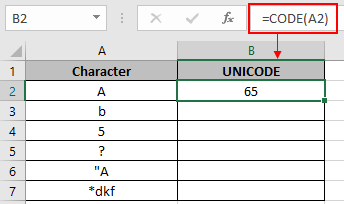
Aquí, el argumento de la función se da como referencia de celda.
Copie la fórmula en otras celdas usando el atajo Ctrl + D.
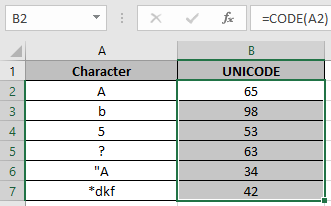
La función devuelve un error de valor si se proporciona una celda vacía como argumento.
Puede utilizar la función UNICHAR para sacar el carácter de un UNICODE.
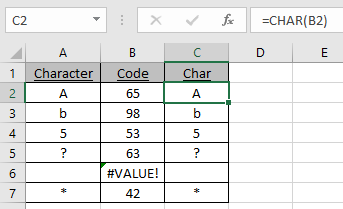
Como puede ver, la función UNICODE devuelve el CÓDIGO ANSI mientras que la función UNICHAR devuelve el carácter del CÓDIGO.
Notas:
-
La función devuelve # ¡VALOR! Error, si el texto no es válido, como Excel tiene un formato de texto predefinido.
-
Utilice la función UNICHAR para realizar exactamente lo contrario a la función UNICODE. La función UNICHAR devuelve el carácter del código de entrada dado a la función.
-
El argumento de texto de la función se puede dar como referencia de celda y directamente usando las comillas. Espero que haya entendido cómo usar la función UNICODE y la celda de referencia en Excel. Explore más artículos sobre las funciones de TEXTO de Excel aquí. No dude en hacernos llegar su consulta o comentarios sobre el artículo anterior.
Artículos relacionados link: / excel-text-formulas-how-to-use-code-function-in-excel [Cómo usar la función CODE en Excel]
link: / excel-formula-and-function-the-char-function-in-excel-char [Cómo usar la función CHAR en Excel]
link: / tips-excel-wildcards [Cómo usar comodines en Excel]
Artículos populares enlace: / excel-generals-how-to-edit-a-dropdown-list-in-microsoft-excel [Editar una lista desplegable]
link: / tips-conditional-formatting-with-if-statement [Si con formato condicional]
enlace: / fórmulas-lógicas-si-función-con-comodines [Si con comodines]
enlace: / lookup-formulas-vlookup-by-date-in-excel [Vlookup por fecha]